Teilen Sie Ihren Podcast
Zuletzt aktualisiert am: August 5, 2024
Mit einem der folgenden Abonnements verfügbar (außer in den angegebenen Fällen):
|
|
Nachdem Sie eine Podcast-Show erstellt und Ihre Podcast-Episoden veröffentlicht haben, können Sie Ihren Podcast auf Ihren HubSpot-Seiten oder externen Plattformen wie Apple Podcasts veröffentlichen.
Auf Ihren HubSpot-Seiten können Sie das Modul "Podcast-Show" verwenden, um alle Episoden Ihrer Podcasts freizugeben. Um einzelne Episoden freizugeben, können Sie das Standardmodul für Podcast-Episoden verwenden. Wenn Sie Ihren Podcast extern weitergeben möchten, können Sie auch den RSS-Feed Ihres Podcasts abrufen.
Teilen Sie Ihren Podcast auf HubSpot-Seiten
Verwenden Sie die Module "Podcast-Show" oder "Podcast-Episode", um Ihren Podcast auf HubSpot-Seiten zu teilen.
Teilen Sie Ihre Podcast-Sendung
Um alle Episoden Ihres Podcasts zu teilen, fügen Sie Ihrer HubSpot-Seite ein Modul für Podcast-Shows hinzu:
-
Gehen Sie zu Ihrem Inhalt:
- Website-Seiten: Gehen Sie in Ihrem HubSpot-Account zu Content > Website-Seiten.
- Landingpages: Gehen Sie in Ihrem HubSpot-Account zu Content > Landingpages.
- Blog: Gehen Sie in Ihrem HubSpot-Account zu Content > Blog..
- Klicken Sie auf den Namen Ihrer Seite.
- Klicken Sie in der linken Seitenleiste des Inhaltseditors auf das Symbol add Hinzufügen.
- Verwenden Sie oben die Suchleiste , um nach dem Modul Podcast anzeigen zu suchen.
- Klicken Sie im Abschnitt Andere Module auf das Modul Podcast-Episode und ziehen Sie es an die gewünschte Position auf der Seite.

- Klicken Sie im linken Bereich auf das Dropdown-Menü Podcast-Show und wählen Sie dann eine bestehende Podcast-Show aus.
-
Um Ihre Änderungen live zu schalten, klicken Sie oben rechts auf Veröffentlichen oder Aktualisieren. Erfahren Sie mehr über und das Hinzufügen von Modulen zu Ihren HubSpot-Seiten.
Einzelne Podcast-Episoden freigeben
Um bestimmte Episoden Ihres Podcasts zu teilen, fügen Sie Ihrer HubSpot-Seite ein Modul für Podcast-Episoden hinzu:
-
Gehen Sie zu Ihrem Inhalt:
- Website-Seiten: Gehen Sie in Ihrem HubSpot-Account zu Content > Website-Seiten.
- Landingpages: Gehen Sie in Ihrem HubSpot-Account zu Content > Landingpages.
- Blog: Gehen Sie in Ihrem HubSpot-Account zu Content > Blog..
- Klicken Sie auf den Namen Ihrer Seite.
- Klicken Sie in der linken Seitenleiste des Inhaltseditors auf das Symbol add Hinzufügen.
- Verwenden Sie oben die Suchleiste, um nach dem Modul Podcast-Episode zu suchen.
- Klicken Sie im Abschnitt Andere Module auf das Modul Podcast-Episode und ziehen Sie es an die gewünschte Position auf der Seite.

- Klicken Sie im linken Bereich auf das Dropdown-Menü Podcast-Episode. Wählen Sie dann eine vorhandene Episode aus oder klicken Sie auf Neue Episode erstellen.
-
Um Ihre Änderungen live zu schalten, klicken Sie oben rechts auf Veröffentlichen oder Aktualisieren. Erfahren Sie mehr über das Hinzufügen von Modulen zu Ihren HubSpot-Seiten.
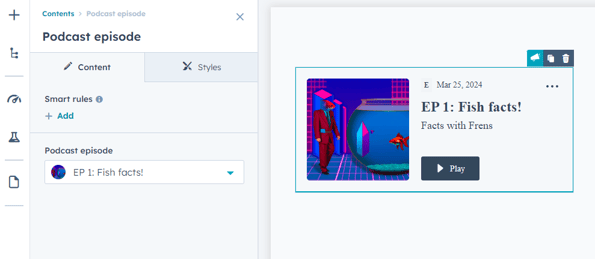
Ihren Podcast auf externen Plattformen teilen
Um Ihre Podcasts extern zu verbreiten, können Sie den RSS-Feed des Podcasts kopieren und einfügen. Nachdem Sie Ihren RSS-Feed abgerufen haben, erfahren Sie, wie Sie eine Sendung bei Apple Podcasts einreichen.
So rufen Sie den RSS-Feed Ihres Podcasts ab:
- Gehen Sie dazu in Ihrem HubSpot-Account zu Content > Podcasts.
- Klicken Sie oben links auf das Dropdown-Menü Podcast-Sendung und wählen Sie einen Podcast aus.
- Klicken Sie oben links im Bereich RSS auf das Kopieren-Symbol duplicate .

